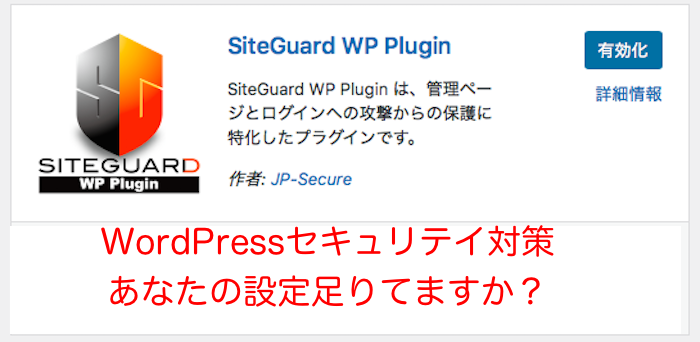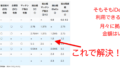あいさつ
こんにちは、オサカナです。
WordPressのセキュリティ対策ができる必須プラグインに「SiteGuard WP Plugin」があります。管理ページ、ログインページを攻撃から保護してくれるWordPressのセキュリティ対策プラグインです。
インストール時のそのままの設定でも十分効果が期待できますが、さらに効果を上げるために設定すべき内容について解説します。
最初に「SiteGuard WP Plugin」とは?
ウェブサイトセキュリティの専門企業である「株式会社ジェイピー・セキュア(JP-Secure)」さんが開発・提供している国産のWordPressのプラグインです。
次のような機能があります。他にもありますが、軽く見ただけで非常に効果があるということが分かります。
| NO | 機能名 | 説明 |
|---|---|---|
| 1 | 管理ページIPフィルター | ログインしていないIPアドレスからの管理ページ 「/wp-admin/」へのアクセスを遮断する機能。 例えば、WordPressにセキュリテイホールが 見つかり、ログインしなくても管理者画面に アクセスできることがあったとしても、 その不正アクセスを防ぐことができます。 |
| 2 | ログインページ名変更 | WordPressのログインページ「wp-login.php」 のファイル名を変更する機能。 ログインページ名を変えることで、ボットに よる”機械的な”攻撃を防ぐことができます。 |
| 3 | 画像認証 | コメントにCAPTCHA1をつけ、 攻撃やスパムを防止する機能。ボットに よる”機械的な”攻撃を防ぐことができます。 |
| 4 | ログインロック | ログイン失敗した回数に応じてそのIPアドレスを ブロックする機能。ボットによる”機械的な” 攻撃を防ぐことができます。 |
| 5 | ログインアラート | ログインするとログインユーザーの メールアドレス宛にメールが送信する機能。 もしログインされても身に覚えのない ログインに気づける。 |
インストール方法
WordPress管理画面から「プラグイン」→「新規追加」を開く。
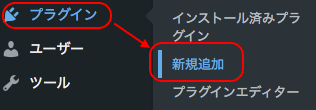
キーワード検索で「SiteGuard WP Plugin」と検索し「今すぐインストール」する。
インストール後にプラグインを「有効化」すると・・・
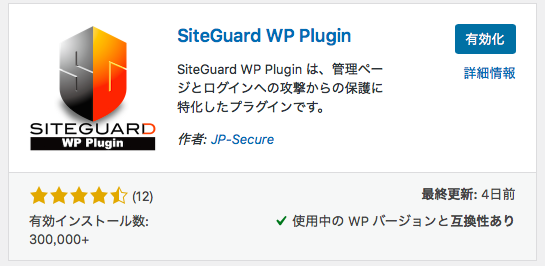
すぐにログインページのURLが変更され、メールで変更後のリンクが送付されます。

「SiteGuard WP Plugin」の設定
最初からある程度の設定はされていて、それだけでもセキュリテイ対策の効果が期待できます。
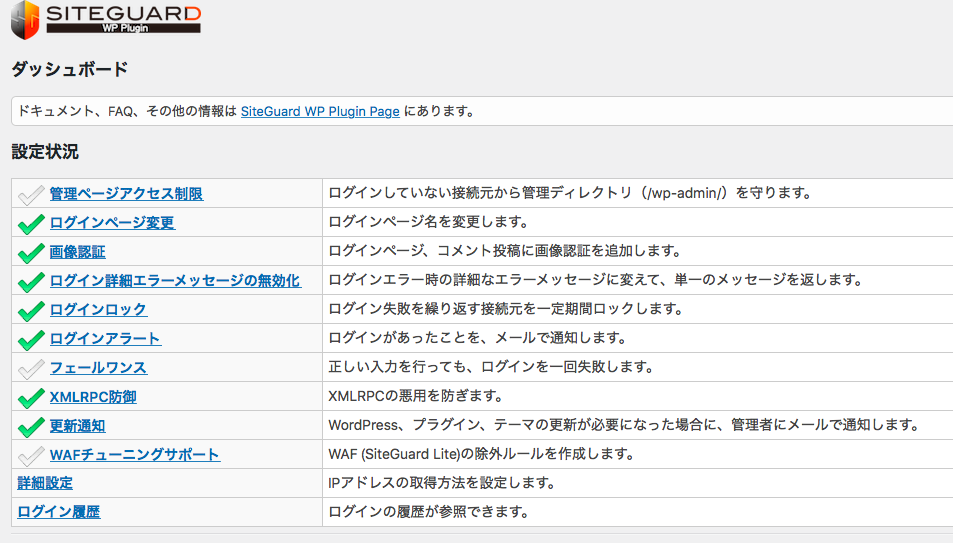
追加で設定すべきこと
そのままの設定でも十分すぎる効果があると思いますが、ログインページにアクセスさせないことで、さらに強固なものにできます。ポイントとしては、せっかくログインページ名を変更しても、ログインページへアクセスできる口が残っていたとしたら、その効果が下がってしまいます。
サイドバーからメタ情報を非表示にし、ログインページへのリンクをなくす
ファイル名を変更しても、サイドバーにあるメタ情報から、ログインページへアクセスできてしまったら、あまり意味がありません。メタ情報自体が、不要なリンクだったりするので、この際、まとめて消してしまいましょう。
管理ページの「外観」>「ウィジェット」を開く
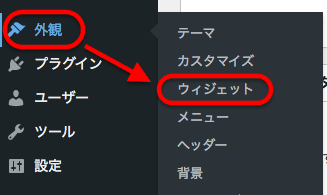
「サイトバースクロール追従」を展開し、その中の「メタ情報」も展開する。
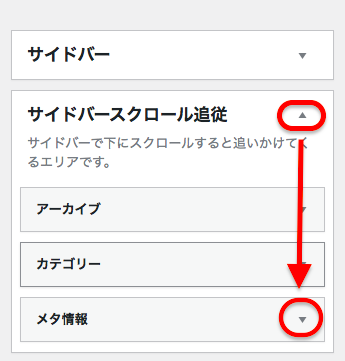
「メタ情報」を削除する。
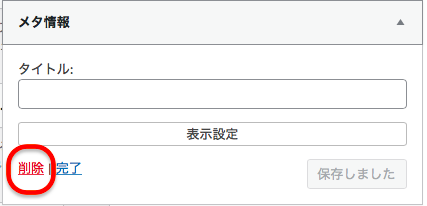
これでサイドバーからログインページへのアクセスは出来なくなりました。
「SiteGuard WP Plugin」の設定を変更し、ログインページを特定不可能にする
サイドバーからログインページのリンクをなくしただけでは、簡単にログインページが特定できるため、次の設定をして、ログインページそのものがどこにあるかわからなくしてしまいましょう。
「SiteGuard WP Plugin」の設定画面から「ログインページ変更」を開く。
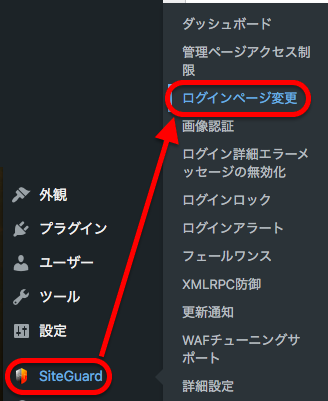
「変更後のログインページ名」をデフォルトの形式から変更する。
変更後のログインページ名はデフォルトでは「login_5桁数字」ですが、99,999回の総当たりすればログインページを特定されてしまうため、1文字でも変更するだけで特定が困難になります。
「オプション」変更し、管理ページからのリダイレクトをさせない。
ログインしていない状態で管理ページ「/wp-admin/」にアクセスするとログインページへ転送されてしまうため、すぐ特定されてしまいます。そのため「管理者ページからログインページへリダイレクトしない」はチェックし、ログインページへの転送を防止してください。
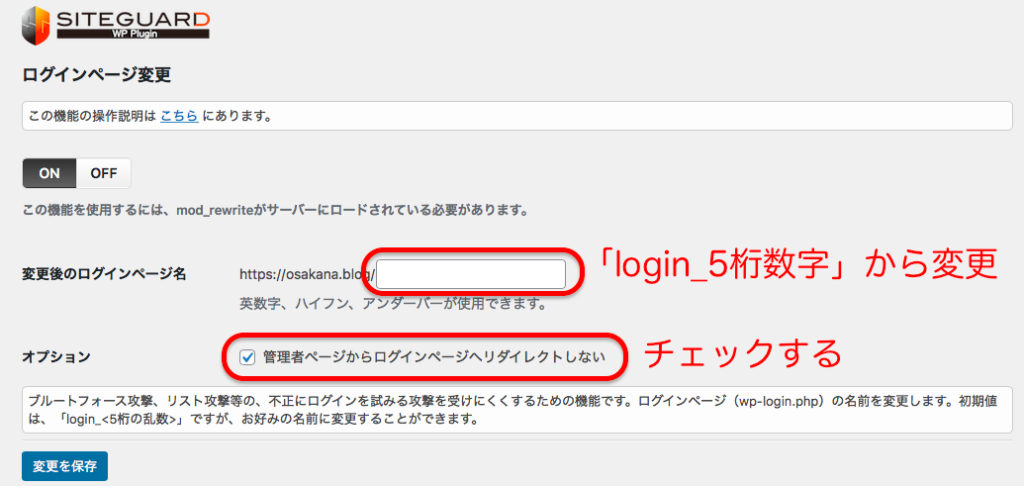
これでログインページが特定不可能になりました。(私のレベルでは特定できません。。。)
まとめ
今回は、大きく2点を解説しました。
- WordPressのセキュリテイ対策プラグイン「SiteGuard WP Plugin」の紹介とインストール方法
- 標準設定に加えて「ログインページ」を特定不可能にする設定
昨今、巧妙な攻撃が増えている中、セキュリティ対策をしてしすぎると言うことはありません。ブログ運営をするからにはセキュリティへの意識を高め、実際に対策し、サイト改変や乗っ取りから守りましょう。
非常に良いプラグインを提供している「株式会社ジェイピー・セキュア(JP-Secure)」さんには感謝ですね!